Ret Amazon Prime fejlkode 9068 eller 5004
I dette indlæg vil vi vise dig, hvordan du reparerer Amazon Prime -fejlkode 9068, Kan ikke behandle din anmodning(Error Code 9068, Unable to process your request) ELLER fejlkode 5004,(Error Code 5004, Problem occurred) fejlmeddelelser, der opstod et problem.
Amazon Prime er en af de bedste streamingtjenester i verden. Det udveksler slag med Netflix med at være relativt billigt. Men intet er perfekt i denne verden. Amazon Prime- brugere er irriterede over mange fejl, og i denne artikel vil vi behandle to af dem. Vi vil se, hvordan man reparerer Amazon Prime Error Code 9068 eller 5004 ved hjælp af nogle enkle, men effektive løsninger.
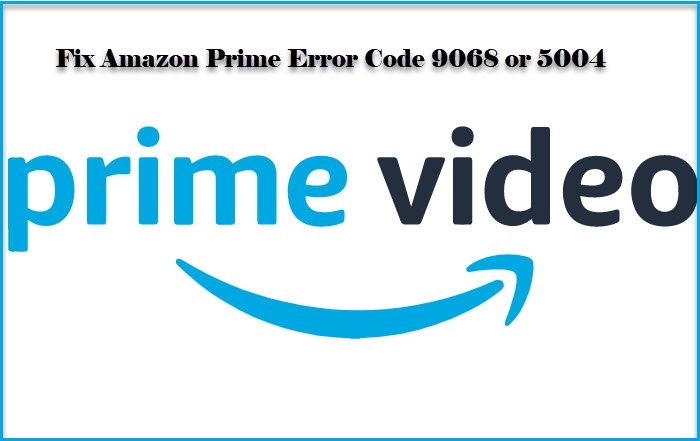
Ret Amazon Prime-fejlkode 9068(Fix Amazon Prime Error Code 9068) , kan ikke behandle din anmodning
Mange Amazon Prime - brugere ser følgende fejlmeddelelse, når de forsøger at få adgang til Prime Video- kanaler eller mens de ændrer indstillingerne(Settings) .
We’re Unable to process your request. Please try again later or contact Amazon Customer Service at amazon.com/videohelp.
Error Code: 9068
Reference ID: …….
De mest almindelige årsager til fejlen er serverproblemer og registreringsfejl. Vi vil dog dække enhver mulig løsning af denne artikel i denne vejledning.
Dette er de ting, du kan gøre for at rette Amazon Prime Error Code 9068 - Kan ikke(Unable) behandle din anmodning.
- Tjek, om Amazon Prime er nede
- Genregistrer din enhed
- Aktiver eller deaktiver VPN
Lad os tale om dem i detaljer.
1] Tjek, om Amazon Prime er nede
Før du leder efter potentielle løsninger, er det bedre, hvis du tjekker, om Amazon Prime -serveren er nede. Du kan bruge istheservicedown.com eller downdetector.com for at vide, om der er en nylig stigning i rapporteringen af Amazon Prime - problemer. Hvis du kom til den konklusion, at Amazon Prime -serveren er nede, er det eneste, du kan gøre, at vente på, at den er tilbage på sporet.
2] Registrer din enhed igen

Denne fejl kan skyldes en fejl i registreringen. Og ved at registrere enheden kan du rette fejlen, nonchalant. Så for at afmelde dig skal du følge de givne trin.
- Log ind på din Amazon Prime- konto.
- Klik(Click) på din profil > Konto(Account) og indstillinger(Settings) .
- Gå til din enhed og " Afregistrer(Deregister) " den enhed, der forårsager dine problemer.
Tilmeld dig nu den enhed, der giver dig problemer, og kontroller, om problemet fortsætter.
3] Aktiver eller deaktiver VPN
Der er visse lande, der er øde fra Amazon Primes støtte. Hvis du er uden for den zone, vil du ikke være i stand til at oprette forbindelse til Amazon -serveren og vil derfor se denne fejl.
Derfor, hvis du bruger en VPN , der forbinder dig til et land uden Prime- support, skal du deaktivere den. Hvorimod(Whereas) , hvis den region, du er i, ikke understøtter Prime , kan du enten bruge en gratis VPN-tjeneste( use a free VPN Service) eller investere i en betalt .
Ret Amazon Prime-fejlkode 5004(Fix Amazon Prime Error Code 5004) , der opstod et problem
Mange Amazon Prime -brugere ser følgende fejlmeddelelse, når de forsøger at få adgang til at afspille en video i Amazon Prime .
Problem Occured
We’re Unable to process your request. Please try again later or contact Amazon Customer Service at amazon.com/videohelp.
Error Code: 5004
Denne fejl kan skyldes mange løsninger, da der er mange variabler på spil her. Der er mange grunde til, at man kan stå over for dette problem, korrupte cookies, VPN og firewall, dårlig internetforbindelse(Internet) osv. Vi har samlet en liste over alle mulige løsninger til at løse fejlen.
Dette er de ting, du kan gøre for at rette Amazon Prime Error Code 5004 .
- Tjek din internetforbindelse
- Geninstaller Amazon Prime
- Deaktiver VPN
- Ryd cache og cookies
Lad os tale om dem i detaljer.
1] Tjek din internetforbindelse
En af de mange grunde til, at du ser denne fejl, er dårlig internetforbindelse(Internet Connection) . Du kan prøve at tjekke andre hjemmesider og se om de fungerer fint.
Der er et par ting, du kan gøre for at rette internetrelaterede fejl( fix Internet-related errors) . Først(First) og fremmest skal du genstarte dit system og din router og se, om problemet fortsætter. Hvis problemet viser en vis vedholdenhed, skal du ringe til din internetudbyder(ISP) .
2] Geninstaller Amazon Prime
En beskadiget installationspakke kan være årsagen til denne fejl. Den eneste måde at rette det på er ved at geninstallere fejlen. Forskellige enheder har forskellige metoder til at geninstallere Amazon Prime , så gør det, og se om problemet fortsætter.
3] Deaktiver VPN
En anden grund til, at du kan se denne fejl, er på grund af VPN . Årsagen er ret indlysende, der er nogle lande, der ikke understøtter Prime . Så hvis du er forbundet til en af disse regioner, vil du se denne fejl.
4] Ryd cache og cookies
Hvis intet virker, så prøv at rydde caches og cookies. Hvis du er på en smartphone, kan du dykke ned i Indstillinger(Settings) og klikke på App > Amazon Prime > Clear Data .
Hvis du bruger webversionen på din computer, kan du gå til browserens indstillinger og rydde dens cache og cookies. Dette vil rette fejlen for dig.
Forhåbentlig er du i stand til at rette Amazon Prime Error Code 9068 eller 5004 med de givne løsninger.
Hvorfor bliver Amazon Prime ved med at sige, at noget gik galt?
Oftere end ikke, vil du se fejlen " Noget gik galt"(Something went wrong” ) i Amazon Prime , når din computer ikke er forbundet til internettet(Internet) , eller hvis internettet(Internet) svinger. Du kan ordne langsomt internet , og hvis det ikke virker, så prøv andre førnævnte løsninger.
Læs næste:(Read Next:)
- Vi oplever et problem med at afspille denne video – Prime Video-fejl(We’re experiencing a problem playing this video – Prime Video error)
- Sådan rettes Amazon Prime Video fejlkoder 1060 og 9074(How to fix Amazon Prime Video error codes 1060 and 9074) .
Related posts
Ret Amazon PrimeVideo-fejlkode 7031
Ret Amazon Prime Music Errors Code 180, 119, 181 eller 200
Sådan rettes Amazon CS11-fejlkode i Android og iOS
Ret VALORANT-fejlkode 31 og 84 på Windows-pc
Ret OneDrive-fejlkode 0x8007016a
Ret Windows Upgrade Fejlkode 0xe06d7363
Ret OneDrive-fejlkode 0x80010007
Ret fejlkode 19, Windows kan ikke starte denne hardwareenhed
Ret HP-printerfejlkode 0xc4eb827f på Windows 11/10
Sådan rettes Windows Update-fejlkode 80244010
Ret Steam-fejlkode 105, kan ikke oprette forbindelse til serveren
Ret Microsoft Office-fejlkode 0x426-0x0
Ret VALORANT-fejlkode 1 og 12 på Windows-pc
Ret Windows Update-fejlkode 8024A000
Ret fejlkode 0x800f0954 eller 0x500f0984 på Windows 11/10
Sådan rettes OneDrive-fejlkode 0x8004de25 eller 0x8004de85
Ret Remote Desktop Error Code 0x204 på Windows 11/10
Ret fejlkode 0x8007007E på Windows 11/10 - Opdatering, Outlook eller printer
Ret fejlkode 0x80070017 under installation, opdatering, systemgendannelse
Ret Roblox Error Code 103 og Initialization Error 4 på Xbox eller pc
